我来教你Win10电脑怎么把任务栏变成透明的
|
许多用户在使用电脑的时候,都会进行一些个性化的设置。而在这些个性化设置中,任务栏肯定躲不过用户的更改,有些用户在使用的时候都会将任务栏设置成透明的,那么我们要怎么设置呢?下面小编就带着大家一起看看吧! 操作方法: 1、桌面空白处点击鼠标右键选择“个性化”选项。
2、弹出的窗口中,点击左侧的“颜色”一栏。
3、然后在右侧的颜色列表中找到“使开始菜单,任务栏和操作中心透明”,然后单击以打开。
4、回到Windows10桌面后,右键点击开始菜单按钮,在弹出菜单中选择“运行”菜单项
5、在弹出的运行窗口中,输入命令“regedit”,然后点击确定按钮
6、在打开的注册表编辑窗口中,我们把其定位到HKEY_LOCAL_MACHINESOFTWAREMicrosoftWindowsCurrentVersionExplorerAdvanced项
7、然后,在右边的空白位置选择鼠标右键,在右键菜单中找到“新建/Dword值”点击打开
8、然后,将把“Dword”的名称修改成“UseOLEDTaskbarTransparency”。
9、然后,打开“UseOLEDTaskbarTransparency”在窗口中设置数值数据为1,然后确定保存。
10、最后,重启电脑任务栏变成无色透明,问题解决 以上就是怎么把win10底部换成透明的详细教程,希望能够帮助到大家! |
- 上一篇
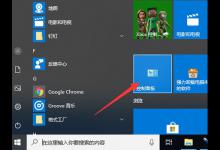
小编分享Win10如何关闭防火墙(win10如何关闭防火墙和杀毒软件)
Win10系统可以说是最常见的系统之一,有时候进行某项操作或下载软件是会提示禁止访问或下载,这正是系统自带防火墙导致的,那么应该如何关闭Win10的防火墙呢?下面就和小编一起来看看应该怎么操作吧。Win10关闭防火墙的方法1、打开开始菜单,选择
- 下一篇
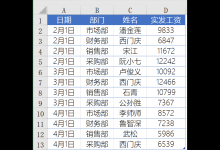
小编教你Office中SUMPRODUCT函数有什么作用
我们在使用办公学习的时候经常都会使用到Excel表格软件,而在这款软件中有非常多的函数供用户选择使用,下面小编就带着大家一起看看吧!假设上面这张图,是某个公司工资发放的部分记录表,A列是工资发放的时间,B列是员工所属的部门,C列是员工姓名,D列是相关员工领取的工资金额。问题来了:西门庆同志领取了几次工资?这是一个单条件计数的问题,通常我们使用COUNTIF函数,如果使用SUMPRODUCT函数,

